Como acessar e usar seu WhatsApp para PC
Os usuários podem usar o WhatsApp não apenas em smartphones, mas também em PCs e tablets. Este artigo explica como acessar e usar o WhatsApp para PC facilmente.
Sep 09, 2024 • Arquivado para: Transferência do WhatsApp • Soluções comprovadas
- Parte 1: Como acessar o WhatsApp no PC
- Parte 2: como usar o WhatsApp no PC
- Parte 3: dicas para usar o WhatsApp no PC
Parte 1: Como acessar o WhatsApp no PC
Baixe WhatsApp Windows / Mac do site oficial
1. Acesse https://www.whatsapp.com/download/ , baixe e instale o instalador para o seu computador Windows ou Mac.
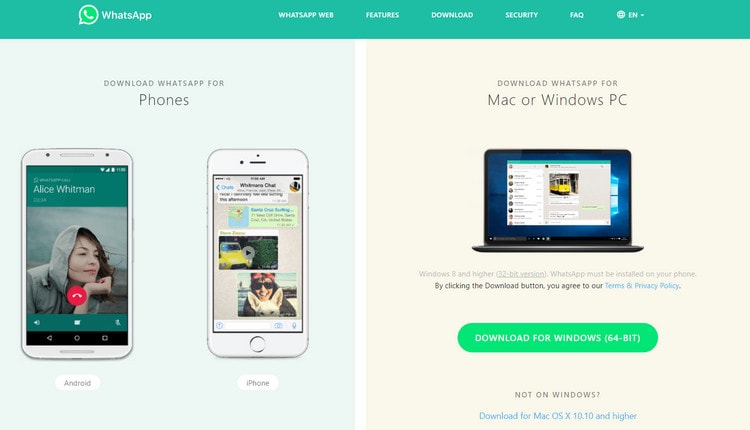
2. San o código no seu telefone e conecte o WhatsApp no seu PC.

3. Você poderá visualizar e responder ao WhatsApp no PC.
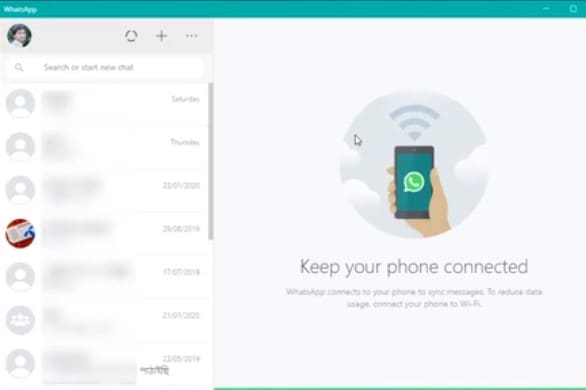
Baixe WhatsApp usando BlueStacks
Para acessar o WhatsApp no PC, você precisa primeiro fazer o download do BlueStacks. Bluestacks é um reprodutor ou emulador de aplicativo Android para computadores que executam os sistemas operacionais Windows e Mac.
Fase 1. Baixe o BlueStacks
1. Baixe BlueStacks para Windows e Mac PCs.
2. Quando o download for concluído, comece a instalar o software.
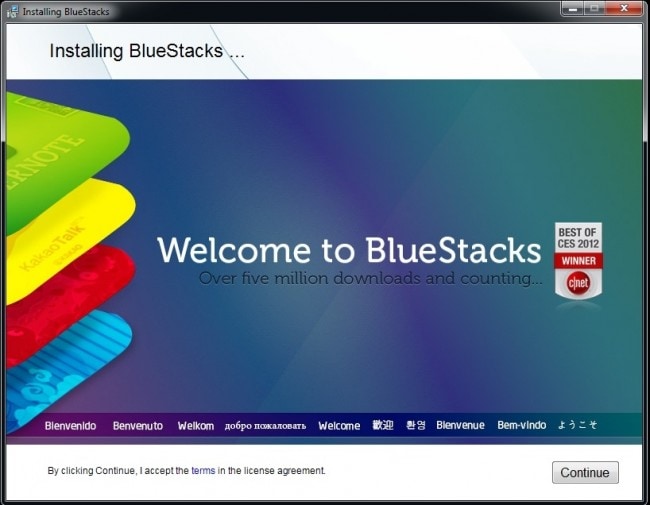
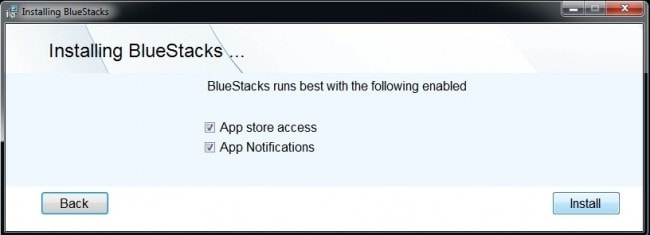
3. O processo de instalação solicita que você ative "Acesso à App Store" e "Notificações de aplicativos". Clique nas caixas de seleção para ativá-lo e continuar o processo de instalação.
Assim que a instalação for concluída, você receberá uma notificação informando que 'você precisa atualizar seus drivers gráficos'. Você pode escolher fazer isso, ou pode evitá-lo, a escolha é sua. Porém, é recomendável atualizar os drivers. O BlueStacks agora está instalado no seu PC e pronto para ser usado.
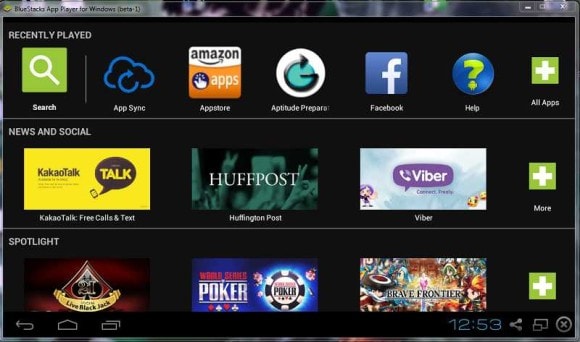
4. Inicie o BlueStacks, inicialize-o e ele trará a tela inicial, com poucas guias.
Fase 1. Instale o WhatsApp no BlueStacks
Não há ícone para Google Play Store no BlueStacks para baixar o WhatsApp para PC. Para isso, você precisa seguir as etapas abaixo
1. Clique no ícone Pesquisar e digite "WhatsApp". No canto inferior esquerdo, você encontrará uma guia que diz: "Pesquise o WhatsApp no Play."
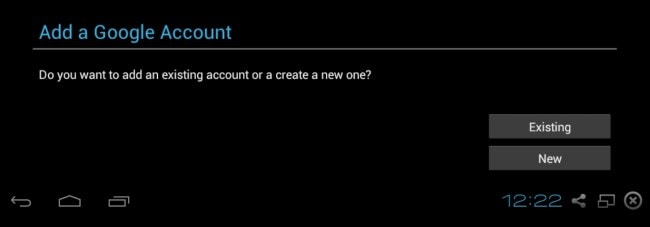
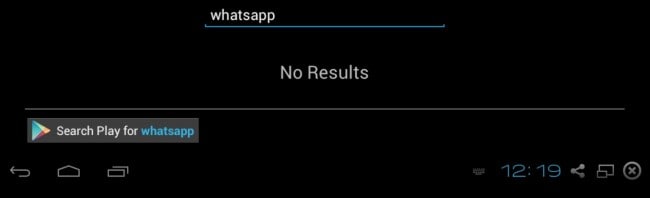
2. Clique na guia e ela o levará para a Google Play Store.
3. Uma nova janela com uma mensagem para habilitar "AppStore e App Sync" aparecerá. Clique em continuar e insira os detalhes da sua conta do Google. Isso vinculará o BlueStacks à sua Conta do Google.
4. Depois de concluído, você será direcionado para a Google Play Store, onde encontrará o aplicativo de mensagens WhatsApp para download.
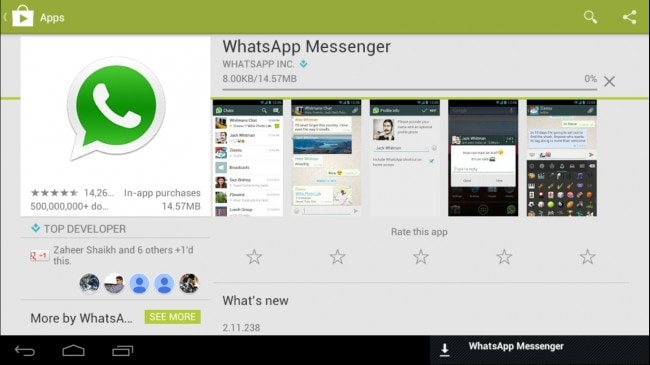
5. Inicie o download do aplicativo e, uma vez instalado, clique no ícone 'Home' no canto inferior esquerdo e inicie o WhatsApp clicando no ícone.
6. Por fim, o WhatsApp é instalado em sua área de trabalho através do Bluestacks.
Parte 2: como usar o WhatsApp no PC
WhatsApp para computador, basta seguir os passos abaixo.
1. Abra o WhatsApp no seu PC, e insira o seu número de celular, com o qual você precisa vincular sua conta do WhatsApp.
2. Após inserir o número, clique no botão "OK".
3. Você receberá uma mensagem solicitando a verificação do seu número de telefone.
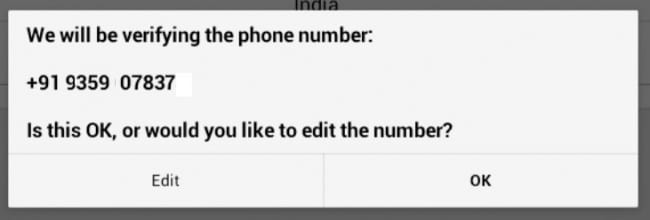
4. Clique em 'OK'. O WhatsApp agora está conectado ao seu servidor.
5. Agora, você receberá um SMS informando "Código WhatsApp 1XX-7XX". Este é um código exclusivo para cada número de telefone.
6. Em seguida, uma janela pop-up aparecerá, onde você deverá fornecer o código de verificação enviado por SMS.
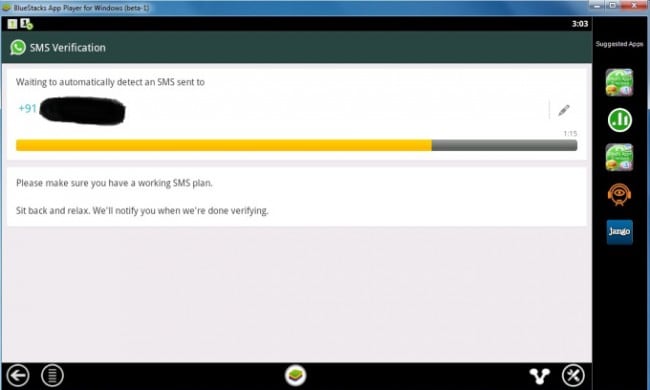
7. Após o processo de verificação, o WhatsApp é instalado no seu PC e você pode aproveitar o serviço.
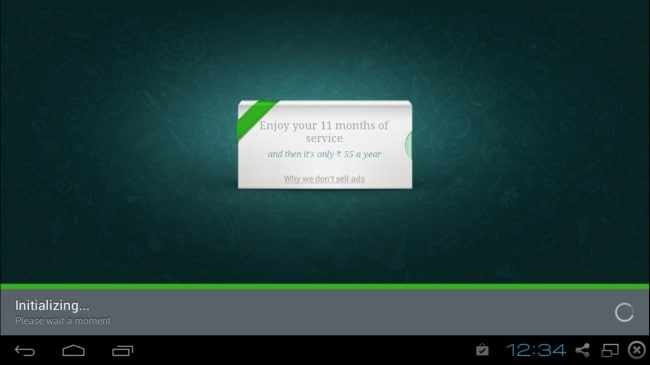
Nota : Você precisa se certificar de que não está usando o WhatsApp em outro dispositivo com o mesmo número de telefone. Se você fizer isso, sua conta será desativada e será necessário verificá-la novamente. Se você verificar novamente com o mesmo número, o WhatsApp no seu PC será fisicamente desafiado.

Dr.Fone - Transferência de WhatsApp
Um clique para fazer backup de mensagens e anexos do WhatsApp no seu iPhone.
- Um clique para fazer backup de todo o dispositivo iOS em seu computador.
- Suporte para backup de aplicativos sociais em dispositivos iOS, como WhatsApp, LINE, Kik, Viber.
- Permite visualizar e restaurar qualquer item do backup para um dispositivo.
- Exporte o que você deseja do backup para o seu computador.
- Sem perda de dados em dispositivos durante a restauração.
- Faça backup e restaure seletivamente todos os dados que desejar.
- Compatível com o mais recente iPhone 11 a iPhone 4s que executam iOS 13
 /12/11/10.3/9.3/8/7/6/5/4
/12/11/10.3/9.3/8/7/6/5/4 - Totalmente compatível com Windows 10 ou Mac 10.15.
Parte 3: dicas para usar o WhatsApp no PC
Para usar o WhatsApp de forma mais eficaz no PC, você precisa conhecer algumas dicas e segui-las para tornar sua experiência mais agradável. Existem várias dicas que você pode usar para tornar o uso do WhatsApp mais eficiente no smartphone e também no PC, já que o aplicativo agora está disponível para uso em computadores e outros dispositivos, como tablets.
Abaixo estão algumas dicas que você pode usar se estiver usando o WhatsApp no computador.
1. Uso do WhatsApp Locker
Com o aumento das ameaças online e atividades maliciosas, todos nós queremos manter nossos chats ou mensagens do WhatsApp privados e protegidos de hackers. Todos nós sabemos que o WhatsApp não requer nenhuma credencial de login; portanto, qualquer pessoa pode acessar facilmente sua conta no PC e ler os bate-papos. Por outro lado, você não quer que outras pessoas leiam seus bate-papos privados. Portanto, uma ótima maneira de manter seus bate-papos protegidos enquanto usa o WhatsApp no PC é usar uma trava de segurança. O WhatsApp Locker é um aplicativo de segurança que você pode usar para manter suas conversas protegidas de hackers. Você pode baixar facilmente o bloqueio do WhatsApp em seu PC através da Google Play Store.
2. Prolongando seu período de teste
Outra ótima dica para os usuários do WhatsApp, que estão utilizando no PC, é que eles podem facilmente estender o período de teste do WhatsApp tanto no smartphone quanto no PC, sem pagar nenhum custo adicional. Para usar o período de teste do WhatsApp por mais alguns anos, de forma absolutamente gratuita, você só precisa seguir alguns passos fáceis.
Você precisa excluir sua conta do WhatsApp primeiro e desinstalar o aplicativo do seu PC. Depois disso, você precisa ir ao Google Play Store e fazer o download e instalá-lo novamente em seu PC com Windows. Após isso, crie sua conta no WhatsApp com o mesmo celular, que você utilizou anteriormente. Agora você está pronto e pode usar a versão de teste do WhatsApp gratuitamente por mais alguns anos.
3. Dê lindos temas para o seu WhatsApp
Você pode alterar o tema do WhatsApp e torná-lo mais bonito. Embora o tema presente também seja bom, você pode torná-lo mais atraente e agradável, alterando-o de acordo com sua escolha. Para adicionar temas fascinantes ao seu WhatsApp, você precisa baixar e instalar o WhatsApp PLUS Holo no seu PC com Windows.
Categorias
Artigos Recomendados
Transferir WhatsApp
- 1 Backup do WhatsApp
- Backups do WhatsApp automaticamente
- Backup dados do WhatsApp no iPhone
- Transferir mensagens do Android para o PC
- 2 Transferir WhatsApp
- Transferência de fotos para PC
- Transferência de fotos do iPhone para PC / Mac
- Transfência mensagens do WhatsApp entre Android
- Transferência de mensagens do WhatsApp entre iPhone
- 3 Recuperar WhatsApp
- 4 Dicas para redes sociais










Alexandre Garvalhoso
staff Editor